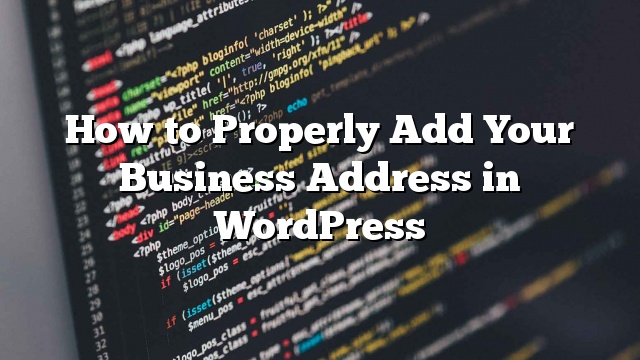আপনি ওয়ার্ডপ্রেস আপনার ব্যবসা ঠিকানা প্রদর্শন করতে চান? সাধারণত আপনি আপনার পরিচিতি পৃষ্ঠাতে অথবা একটি সাইডবার উইজেটের ঠিকানাটি টাইপ করতে পারেন। কিন্তু এই পদ্ধতি সার্চ ইঞ্জিন অপটিমাইজ করা হয় না। এই নিবন্ধে, আমরা আপনাকে দেখাবো কিভাবে ওয়ার্ডপ্রেস একটি মানচিত্র এবং অন্যান্য দরকারী তথ্য সহ আপনার ব্যবসা ঠিকানায় যুক্ত করা যায়।
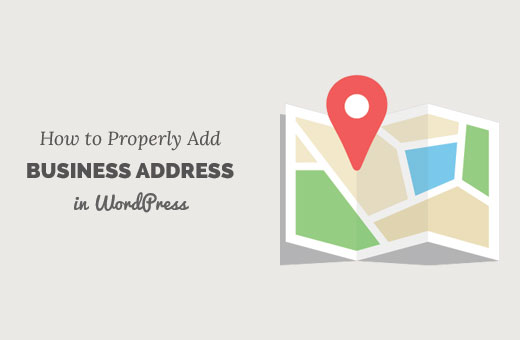
ওয়ার্ডপ্রেস এ কখন এবং কেন আপনি ব্যবসা ঠিকানা প্রয়োজন
সাধারণত বেশিরভাগ ব্যবসায়িক ওয়েবসাইট তাদের পরিচিতি পৃষ্ঠাতে তাদের ঠিকানা যুক্ত করে। তারা যোগাযোগ ফর্ম প্লাগইন ব্যবহার করে WPForms ব্যবহার করে।
এই বেশিরভাগ ওয়েবসাইট এবং অনলাইন ব্যবসা জন্য জরিমানা কাজ করে। যাইহোক যখন আপনি একটি শারীরিক ব্যবসা আছে, আপনি একটি সার্চ ইঞ্জিন অপ্টিমাইজড ফরম্যাটে আপনার ঠিকানা যুক্ত হলে এটি উপকারী।
আমরা একটি যোগাযোগ ফর্ম হিসাবে ম্যাপ, দিকনির্দেশ, ফোন নম্বর, এবং একটি ব্যবসায়িক সময় হিসাবে অন্যান্য informations একটি SEO বন্ধুত্বপূর্ণ ফরম্যাটে যোগ করার সুপারিশ
এসইও বন্ধুত্বপূর্ণ ভাবে ওয়ার্ডপ্রেসে আপনি আপনার ব্যবসার ঠিকানা কিভাবে যোগ করতে পারবেন তা দেখুন।
ওয়ার্ডপ্রেস একটি ব্যবসা ঠিকানা যোগ করা
আপনি যা করতে চান তা হল প্রথমবার ব্যবসা প্রোফাইল প্লাগইনটি ইনস্টল এবং সক্রিয় করা। আরো বিস্তারিত জানার জন্য
অ্যাক্টিভেশন পরে, প্লাগইন আপনার ওয়ার্ডপ্রেস অ্যাডমিন বারটি ব্যবসা প্রোফাইল লেবেল একটি নতুন মেনু আইটেম যোগ করা হবে। এটি ক্লিক করলে আপনাকে প্লাগইন সেটিংস পৃষ্ঠাতে নিয়ে যাবে।
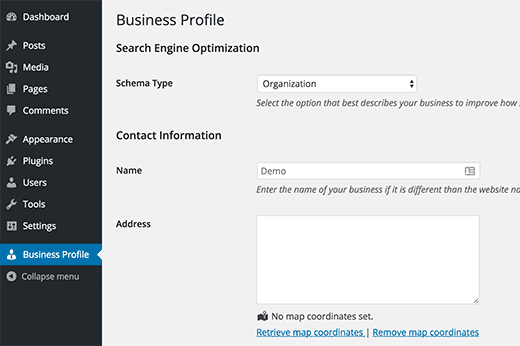
প্রথমে আপনাকে স্কিমা টাইপ নির্বাচন করতে হবে। Schema.org হল অনুসন্ধানের সাথে রিচ স্নিপেট এবং অতিরিক্ত তথ্য দেখানোর জন্য অনুসন্ধান ইঞ্জিন দ্বারা ব্যবহৃত প্রমিত মাইক্রো-ডেটা শব্দভান্ডার।
একটি স্কিমা টাইপ নির্বাচন করুন যা আপনার ব্যবসাকে সবচেয়ে ভালভাবে বর্ণনা করে।
যোগাযোগের তথ্য বিভাগের অধীনে, আপনাকে আপনার ব্যবসার নাম এবং ঠিকানা প্রদান করতে হবে। ঠিকানা প্রবেশ করার পরে, ‘মানচিত্র সমন্বয় পুনরুদ্ধার’ লিঙ্ক ক্লিক করুন। প্লাগইন স্বয়ংক্রিয়ভাবে আপনার প্রবেশ করা ঠিকানাটির জন্য মানচিত্র সমন্বয় আনবে।
পরবর্তী, আপনাকে একটি Google মানচিত্র API কী প্রদান করতে হবে। এই কীটি তৈরি করা সহজ, একটি API কী লিঙ্কটি পান।
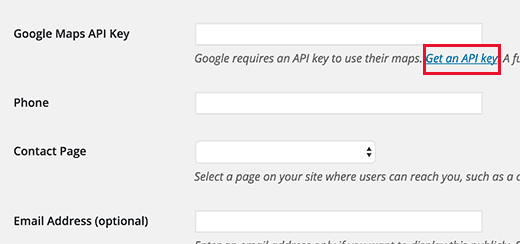
এটি আপনাকে Google বিকাশকারী কনসোল ওয়েবসাইটে নিয়ে যাবে। আপনি ‘একটি কী পান’ বোতাম সনাক্ত এবং এটি ক্লিক করুন প্রয়োজন।
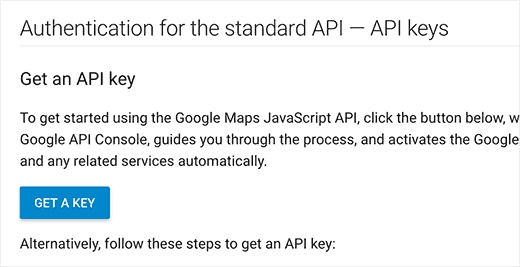
পরবর্তী পর্দায়, একটি নতুন প্রকল্প তৈরি করতে কেবলমাত্র অবিরত বোতামে ক্লিক করুন। আপনার নতুন প্রোজেক্ট তৈরি করা হয়ে গেলে আপনাকে কয়েক সেকেন্ডের জন্য অপেক্ষা করতে হবে।
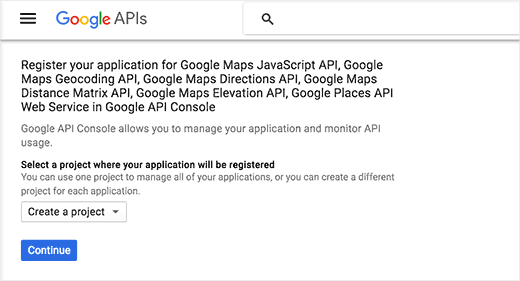
একবার আপনার প্রোজেক্ট প্রস্তুত হলে, আপনাকে সেটআপের শংসাপত্রগুলিতে পুনঃনির্দেশিত করা হবে। আপনার প্রোজেক্ট এবং ডোমেনের জন্য একটি নাম লিখুন যেখানে এই API কীটি ব্যবহার করা হবে। হোস্ট লেবেলে হোস্ট লেবেল ব্যবহার করুন। উদাহরণ স্বরূপ,
* .example.com / *
আপনার নিজের ডোমেন নাম দিয়ে example.com প্রতিস্থাপন নিশ্চিত করুন।
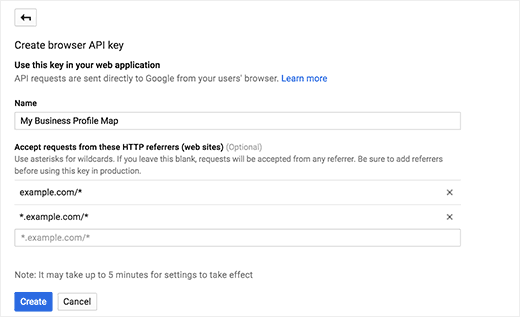
পরে তৈরি করতে বাটনটি ক্লিক করুন। আপনার API কী এখন একটি পপআপে প্রদর্শিত হবে।
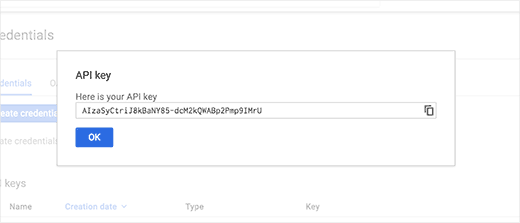
আপনাকে আপনার API কীটি অনুলিপি করতে হবে এবং প্লাগইন এর সেটিংস পৃষ্ঠাতে এটি আটকানো দরকার।
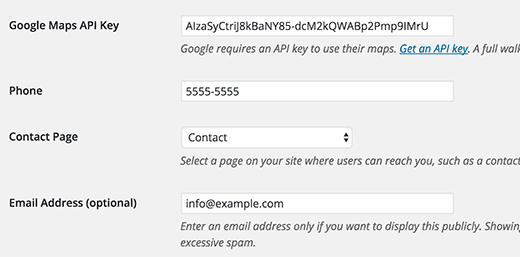
আপনি এখন প্লাগইন সেটিংস পৃষ্ঠায় অন্যান্য যোগাযোগের তথ্যগুলি প্রবেশ করান অবিরত করতে পারেন। আপনি একটি ফোন নম্বর যোগ করতে পারেন, এবং একটি পৃষ্ঠা নির্বাচন করুন যেখানে ব্যবহারকারী আপনার সাথে যোগাযোগ করতে পারেন।
এটি আপনার পরিচিতি ফর্মের একটি পৃষ্ঠা হতে পারে (
সময়সূচী অংশে, আপনি আপনার ব্যবসা ঘন্টা প্রবেশ করতে পারেন। শুধু ব্যবসা ঘন্টা বোতাম যুক্ত করুন ক্লিক করুন এবং তারপর আপনি ব্যবসার জন্য খোলা দিন এবং ঘন্টা নির্বাচন করুন।
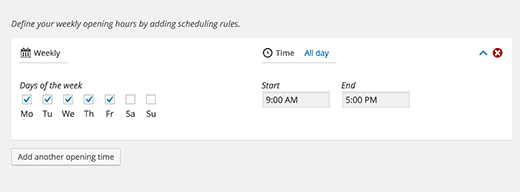
আপনি যদি একাধিক অবস্থানে যোগ করতে চান, তাহলে একাধিক অবস্থানের বিকল্পের পাশে বাক্সটি চেক করুন। আপনার প্লাগইন সেটিংস সংরক্ষণ করতে ‘পরিবর্তন সংরক্ষণ করুন’ বাটন ক্লিক করুন।
এখন আপনি আপনার ব্যবসা প্রোফাইল তৈরি করা হয়, এটি আপনার ওয়েবসাইটে এটি যোগ করার সময়।
আপনার ওয়েবসাইট এ ব্যবসার ঠিকানা দেখাচ্ছে
ওয়ার্ডপ্রেস একটি নতুন পাতা তৈরি বা একটি বিদ্যমান এক সম্পাদনা দ্বারা শুরু করুন। আপনি পোস্ট সম্পাদকের ভিতরে এই শর্টকাট যুক্ত করতে চান যেখানে আপনি আপনার ব্যবসার প্রোফাইল প্রদর্শন করতে চান।
[পরিচিতির কার্ড]
আপনার পৃষ্ঠা সংরক্ষণ এবং এটি প্রকাশ করতে ভুলবেন না।
যে সব, আপনি এখন আপনার সম্পূর্ণ ব্যবসা ঠিকানা তথ্য দেখতে পৃষ্ঠায় দেখতে পারেন। এটি আপনার ব্যবসার ঠিকানা থাকবে, নির্দেশিকা পেতে একটি লিঙ্ক, ফোন নম্বর, এবং আপনার ব্যবসার অবস্থান হাইলাইট সঙ্গে একটি মানচিত্র।
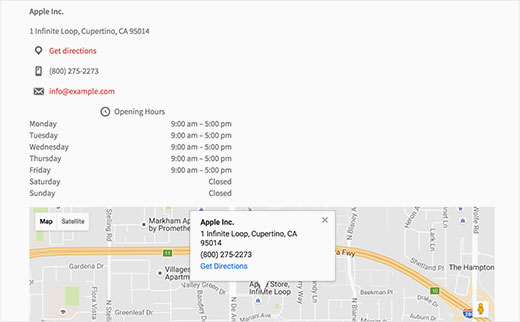
আপনি একটি সাইডবারে আপনার ব্যবসার ঠিকানা প্রদর্শন করতে পারেন। যে করতে, যান চেহারা »উইজেট পৃষ্ঠা, এবং আপনি উপলব্ধ উইজেট তালিকা অধীনে একটি নতুন ‘যোগাযোগ কার্ড’ উইজেট দেখতে পাবেন।
সহজভাবে একটি সাইডবারে যোগাযোগ কার্ড উইজেট যুক্ত করুন (ওয়ার্ডপ্রেস যুক্ত উইজেট যোগ করুন এবং ব্যবহার করুন দেখুন)।
যোগাযোগ কার্ড উইজেটটি আপনি আপনার সাইডবারে যে কোন তথ্য প্রদর্শন করতে চান তা বেছে নিতে পারবেন। কেবলমাত্র বিকল্পগুলি পরীক্ষা করুন যা আপনি প্রদর্শন করতে চান এবং তারপর সংরক্ষণ বাটন ক্লিক করুন।
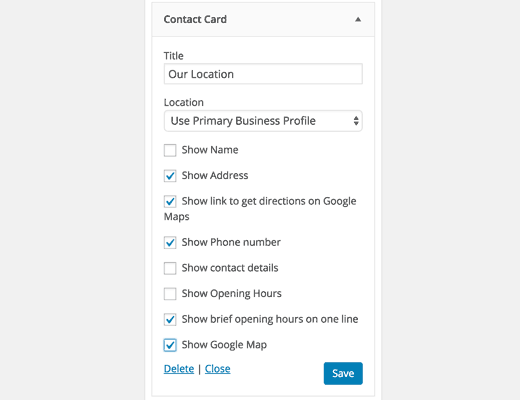
ব্যবসার ঠিকানা জন্য একাধিক অবস্থান যোগ করা
যদি আপনি প্লাগইন সেটিংসের একাধিক অবস্থান বিকল্প সক্ষম করেন, তাহলে আপনি একাধিক ব্যবসার অবস্থানগুলি পরিচালনা করতে পারেন। যাও আরো তথ্যের জন্য এখানে ক্লিক করুন পেজ এবং তারপর Add New বাটনে ক্লিক করুন।
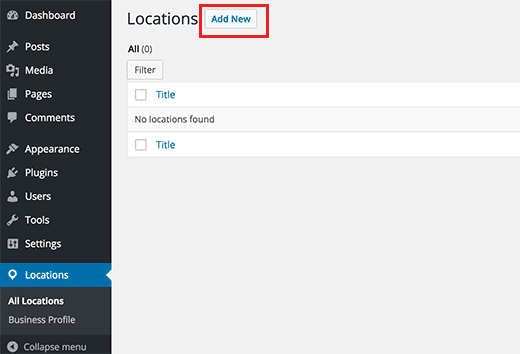
আপনি এখন একটি নতুন অবস্থান পৃষ্ঠা যোগ করুন যা একটি পোস্ট বা পৃষ্ঠা সম্পাদনা স্ক্রিন মত অনেক দেখায় দেখুন। এটি কারণ আপনার অবস্থান একটি কাস্টম পোস্ট টাইপ হিসাবে সংরক্ষিত হয়।
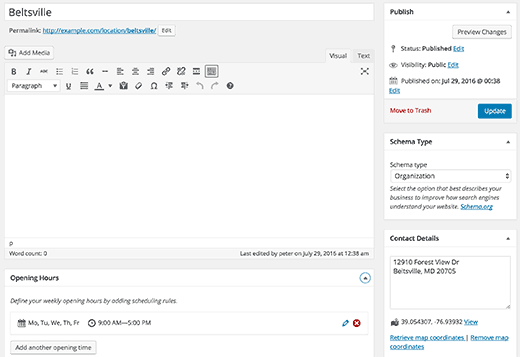
আপনি আপনার ব্যবসার নামটি শিরোনামে যোগ করতে এবং যেকোনো বিবরণ সরবরাহ করতে পোস্ট সম্পাদক ব্যবহার করতে হবে যা আপনি যোগ করতে চান।
পরবর্তী, স্কিমা প্রকারটি নির্বাচন করুন এবং আপনার পরিচিতি বিশদগুলি প্রবেশ করুন যেমনটি আপনি প্লাগইন এর সেটিংস পৃষ্ঠায় করেছেন আপনার ব্যবসা ঘন্টা যোগ করার জন্য আপনি একটি মেটা বক্স পাবেন।
একবার আপনি সম্পন্ন হলে, আপনি আপনার অবস্থান প্রকাশ করতে পারেন।
আপনার সমস্ত অবস্থানগুলি কাস্টম পোস্টের আর্কাইভ পৃষ্ঠাতে দেখা যাবে যা এখানে পাওয়া যাবে:
http://www.example.com/location
আপনার নিজের ডোমেন নাম দিয়ে example.com প্রতিস্থাপন করুন।
প্রতিটি অবস্থানের নিজস্ব পার্লামিক URL থাকবে। আপনি যেতে পারেন আরো তথ্যের জন্য এখানে ক্লিক করুন এবং একটি অবস্থানের পৃষ্ঠা খুঁজে পেতে ‘দেখুন’ লিঙ্ক ক্লিক করুন।
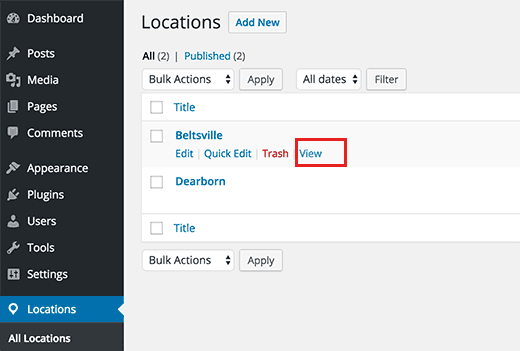
আপনি নিজেও একটি পোস্ট বা পেজে একটি নির্দিষ্ট অবস্থান এইভাবে একটি শর্টকার্ট ব্যবহার করে যোগ করতে পারেন:
[যোগাযোগ কার্ড অবস্থান = 2]
অবস্থান এর পোস্ট আইডি সঙ্গে 2 প্রতিস্থাপন
এখানেই শেষ